반응형
아이패드와 같은 태블릿류를 보다 폭넓게 활용하는 방법 중에 하나는 노트북과 연결해 듀얼 디스플레이로 활용하는 것이다. 듀얼 디스플레이를 한 번도 안 써본 사람은 없어도 한 번만 쓰는 사람은 없는 법. 이번에는 사이드카 기능을 활용해 아이패드 듀얼 디스플레이를 사용해보자.
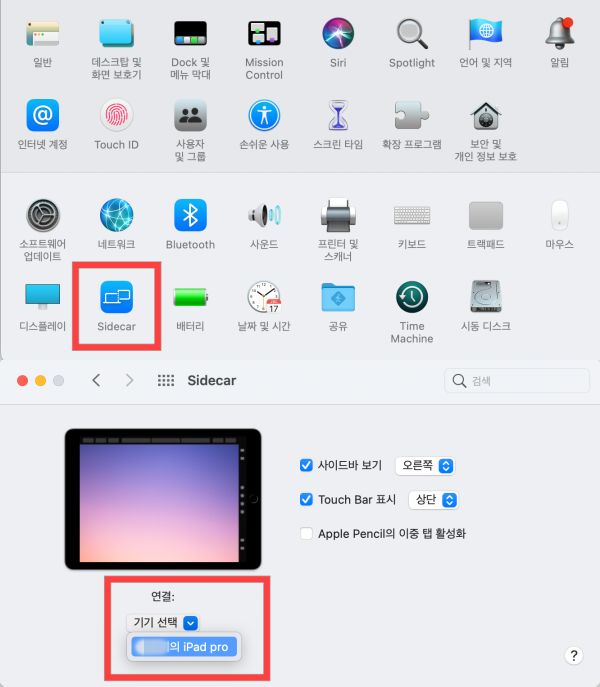
맥북에 아이패드로 듀얼 디스플레이 쓰는 법
- 연결할 아이패드를 맥북과 같은 애플 아이디로 로그인한다.
*아이패드에 아이패드OS가 설치되어 있어야 한다. - '시스템 환경설정'에 들어가 '사이드카(Sidecar)' 버튼을 클릭한다.
- 두 기기 모두 블루투스 기능을 활성화한다.
- 하단의 '기기 선택' 메뉴를 눌러 자신의 아이패드를 선택한다.
특이 사항
- 우측 '사이드바 보기'와 '터치 바(Touch Bar) 표시'를 활용해 사이드바와 터치 바의 위치를 조절할 수 있다.
- 'Apple Pencil의 이중 탬 활성화'를 체크하면 아이패드의 태블릿 기능도 사용할 수 있다.
- '사이드 바 보기'와 '터치 바 표시'를 체크 해제하면 아이패드 속 사이드바와 터치 바를 없앨 수 있다.
반응형
'맥북 활용법' 카테고리의 다른 글
| 맥북 화면 다크모드로 변경하는 법 (0) | 2021.09.20 |
|---|---|
| 맥에서 폴더 아이콘에 사진 넣는 법 (0) | 2021.09.14 |
| 맥에서 유튜브 팝업창(PIP) 띄우는 법 (0) | 2021.09.14 |
| 사파리에서 보던 화면 PDF로 저장하기 (0) | 2021.09.14 |
| 맥의 독(Dock) 크기와 위치 변경하는 법 (0) | 2021.09.13 |




댓글